NW-WM1ZM2 | NW-WM1AM2
USB-DAC機能を活用する
ウォークマンに搭載されているUSB-DAC機能を使うと、パソコンに保存されている音楽をいい音で楽しむことができます。USB-DAC機能を使うための接続方法から操作方法までを紹介します。
![]() 動画で確認する
動画で確認する
USB-DACを使うための事前準備方法と、パソコンで音楽を再生する方法は、動画でも確認できます。
-
USB DACを使って高音質で曲を聞く
USB-DACとは
パソコンで曲を再生するときに、パソコン本体に接続したヘッドホンやスピーカーで聞くことができますが、パソコン内部のノイズの影響を受けることがあります。
ウォークマンに搭載されているUSB-DAC機能を使うと、パソコンの音楽をハイレゾで楽しむことができます。
またウォークマンは音楽再生に適したDAC(デジタルの音声データをアナログへ変換する機器)が搭載されているだけではなく、音を増幅するアンプや内部パーツも音楽再生に最適化されているため、USB-DAC機能を使うことで高品質な音楽を楽しめます。

ウォークマンの高音質再生
音楽再生時は、ウォークマンのDSEE Ultimate(*)やイコライザーなどの機能を有効にし、ウォークマンの細部までこだわり抜いた厳選パーツを生かした音質やバランス接続のヘッドホンで、高音質な音を楽しむことができます。
パソコンと接続をして再生可能なフォーマットは、PCM出力とDSD RAWの出力です。
(PCM:最大384kHz/32bit、DSD RAW:最大11.2MHz/1bit)
* AI技術により、リアルタイムに楽曲の情景を分析し、高音質にアップスケーリングする機能
USB-DAC機能の制限事項
ウォークマンのUSB-DAC機能は、パソコン(Windows/Mac)との接続のみ対応しています。スマートフォンとの接続は対応しておりません。
USB-DAC機能で曲を再生する場合には、パソコンからウォークマンを通して音響処理などが行われるために、数百ミリ秒程度の遅延が発生します。動画と同期した視聴には対応しておりませんのでご注意ください。
音声出力先はウォークマンのヘッドホン端子からのみとなります。USB-DAC機能を使用している間はBluetooth出力は行えません。
USB-DACを使うための事前準備
パソコン内の曲をウォークマンのUSB-DAC機能で再生するためには、ウォークマンと接続するためのドライバーのインストールやソフトウェアが必要です。
ドライバーのインストール
Windowsをご利用の場合はダウンロードとインストール方法を、以下よりご確認ください。
Mac OSはドライバーのインスト―ルは必要ありませんが、再生用のソフトウェアをインストールする必要があります。
対応アプリケーションのインストール
ウォークマン推奨のUSB-DAC機能対応アプリケーションは以下の通りです。
Windows:Music Center for PC
Mac:Hi-Res Audio Player for Mac
ダウンロードや操作方法などは、アプリケーションのページをご確認ください。
パソコンと接続して音楽を楽しむ方法
USB-DAC機能を使ってパソコンで再生する準備ができたら、以下の操作方法で曲を再生してください。
パソコンとウォークマンを付属のUSBケーブルで接続し、以下の画面が表示されたら[USB DAC]を選択する
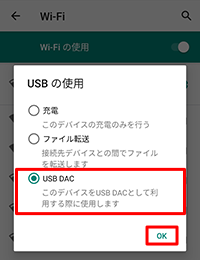
ウォークマンのライブラリー画面で、
 をタップする
をタップするUSB DAC機能を開始する確認画面で[はい]を選択してください。
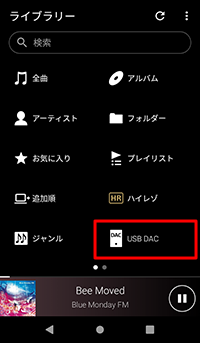

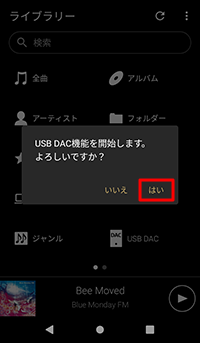
パソコンで推奨アプリケーションを使って曲を再生する
-
USB-DAC機能の画面 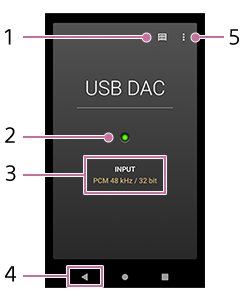
- ライブラリーに戻る
- ランプ表示
緑色に点灯:PCM信号
青色に点灯:DSD信号
オフ:信号が検出されていないか、Bluetooth接続中 - 音声フォーマット
- 戻るボタン
- オプションボタン
-
- 再生音量の調整はウォークマン側で行ってください。
- USB-DAC機能がオンになっている場合、ウォークマンはUSB-DAC機器としてのみお使いいただけます。
- ウォークマンを通常の音楽再生機器として使用する場合は、USB-DAC機能をオフにしてください。